怎么oppo截图
是OPPO手机截图的详细方法归纳,涵盖多种操作方式及适用场景,帮助用户根据需求选择最便捷的方案:
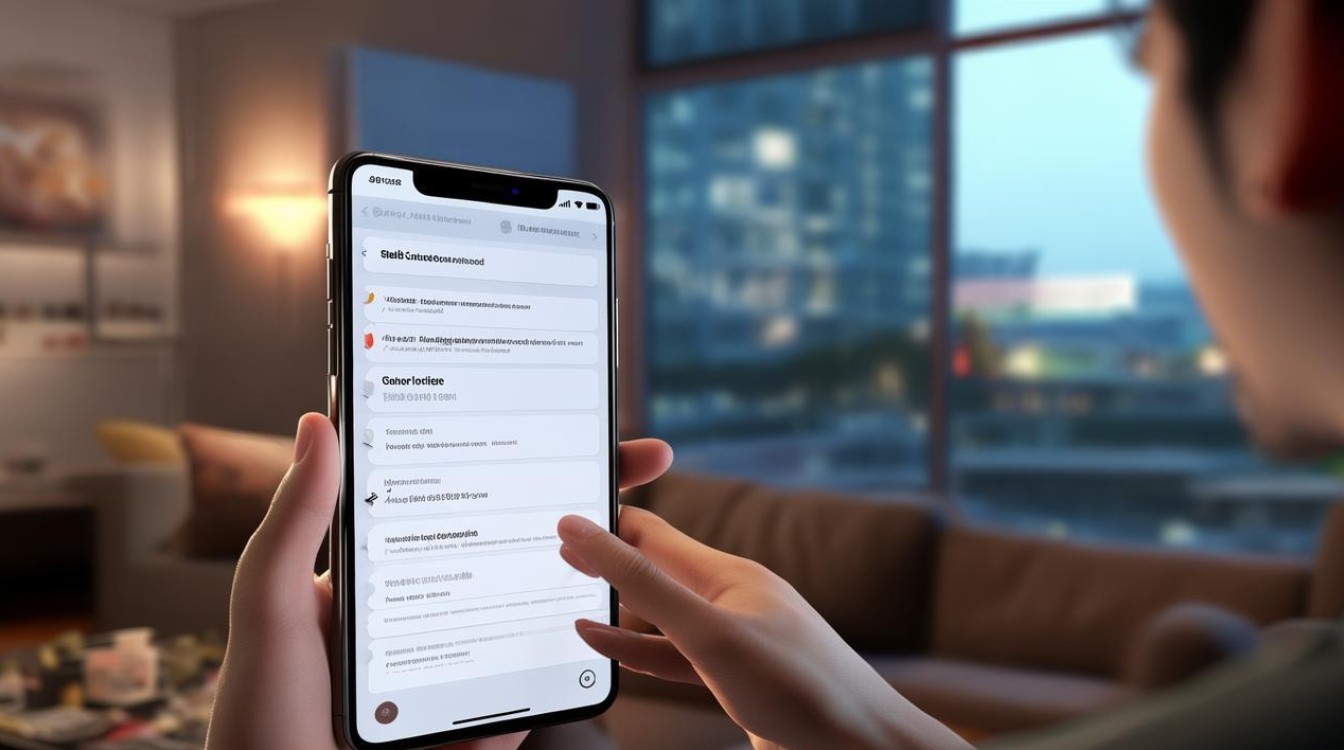
| 方法名称 | 操作步骤 | 适用场景 | 系统版本要求/设置路径 |
|---|---|---|---|
| 物理按键截屏 | 同时按住手机两侧的【电源键】和【音量减键】(或上键),保持1~2秒至震动反馈 | 通用快速截图 | 所有机型均支持;无需额外设置 |
| 三指滑动截屏 | 在目标界面用三个手指同时从屏幕上方向下或向上滑动 | 捕捉(如聊天记录、文章) | ColorOS 11及以下:设置>便捷工具>截屏>开启“三指下滑”;ColorOS 12:设置>系统设置>截屏>三指下滑 |
| 长截屏模式 | 按下【电源键+音量加键】进入滚动页面自动拼接模式,点击“翻页”逐段截取后保存 | 网页、文档等超长内容 | 系统默认支持,适合需要完整记录多屏信息的场合 |
| 区域精准截取 | 三指长按屏幕目标区域,拖动框选范围后松开手指 | 选定局部画面(如图标、文字详情) | ColorOS 7及以上可用;需在设置中开启“三指长按截屏”功能 |
| 智能侧边栏工具 | 从屏幕边缘调出白色侧边栏菜单,点击“截屏”按钮 | 单手操作时高效调用 | ColorOS 11以下:设置>便捷工具>智能侧边栏;ColorOS 12:设置>特色功能>智能侧边栏 |
| 语音助手指令 | 唤醒“小布”(内置AI助手),说出“小布,帮我截屏” | 双手被占用时(开车、烹饪等场景) | 依赖系统级语音交互功能,需确保语音识别已启用 |
| 第三方应用扩展 | 安装截图工具类APP实现高级功能(如定时任务、形状裁剪、云同步等) | 个性化需求与自动化工作流 | 应用商店下载,截图大师”等工具 |
深度解析与技巧补充
-
物理按键组合的差异性处理:部分老旧机型可能将关机键集成在电源键位置,此时可尝试用关机键替代电源键完成相同操作,若遇到按键失灵问题,建议检查是否有液体渗入或硬件故障。
-
手势操作的灵敏度调节:在开发者选项中可调整触摸响应阈值,优化三指滑动的准确性,对于手汗较多的用户,适当增加触摸压力能提升识别成功率。
-
长截屏的中断控制:在使用滚动截图时,若中途想停止自动翻页,可以轻触屏幕任意位置终止流程,避免过度截取无关内容。
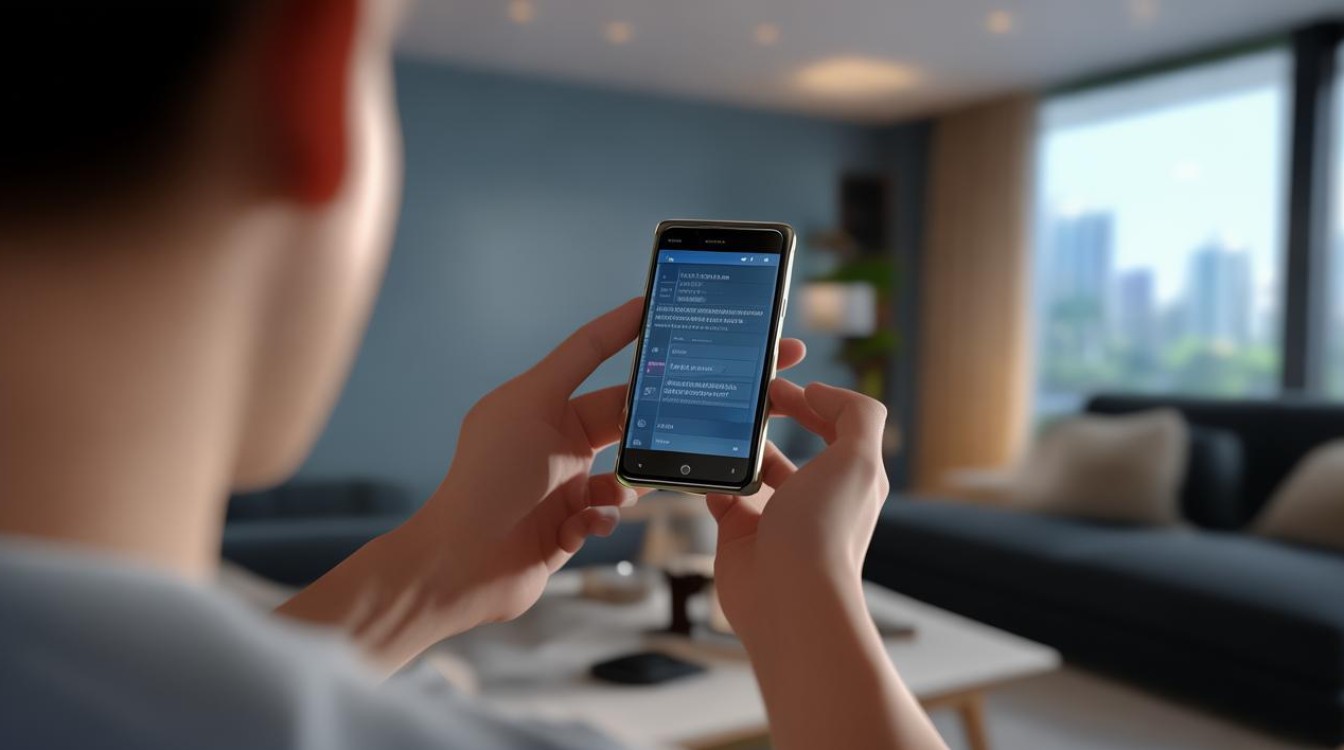
-
隐私保护注意事项:涉及支付码、验证码等敏感信息的界面建议手动模糊处理后再分享,防止个人信息泄露。
-
截图编辑一体化工作流:完成截图后可直接进入编辑模式进行涂鸦标注、裁切调整或添加文字说明,提升工作效率,该功能在相册预览界面即可找到入口。
相关问答FAQs
Q1: 如果同时按下多个组合键导致系统混乱怎么办?
A: 立即松开所有按键等待数秒,系统会自动忽略错误指令,若频繁误触发,可在设置中关闭不必要的手势功能,仅保留最常用的一种截屏方式,例如禁用“双指捏合”等易冲突的操作逻辑。
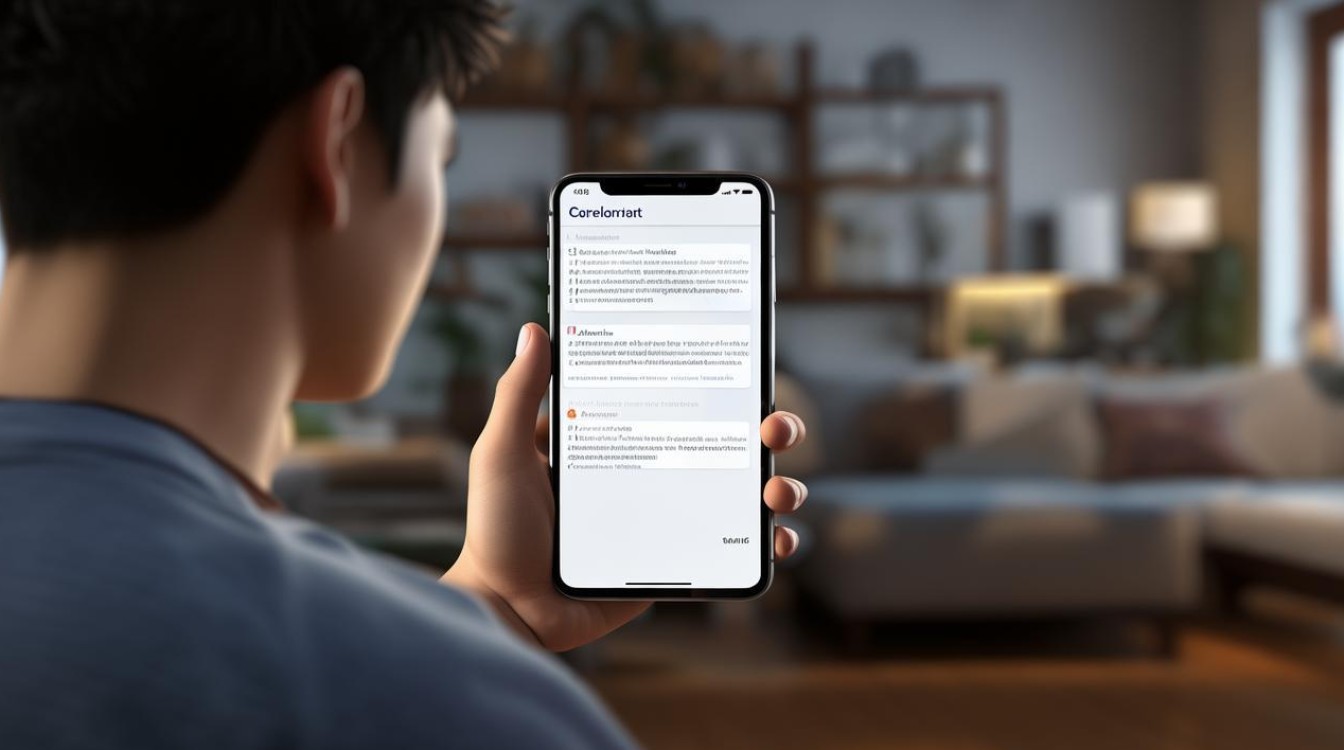
Q2: 为什么有时截屏保存失败?
A: 常见原因包括存储空间不足(清理冗余文件释放容量)、截图缓存队列过长(重启设备清空临时数据)、安全模式限制第三方应用权限(退出安全模式恢复正常),部分加密应用内禁止截
版权声明:本文由环云手机汇 - 聚焦全球新机与行业动态!发布,如需转载请注明出处。


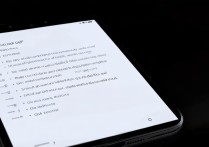

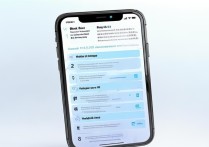







 冀ICP备2021017634号-5
冀ICP备2021017634号-5
 冀公网安备13062802000102号
冀公网安备13062802000102号